Funkce Rodičovská kontrola je cenným nástrojem pro řízení času, který vaše děti tráví u počítače a programů, které používají. Dnes se podíváme na to, jak nastavit a používat rodičovskou kontrolu ve Windows 7.
Rodičovská kontrola
Chcete-li získat přístup k rodičovské kontrole, otevřete nabídku Start a zadejte text do vyhledávacího pole a stiskněte klávesu Enter.
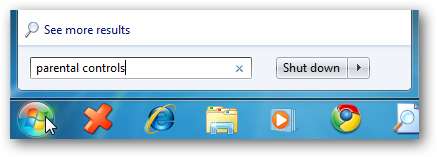
Případně můžete otevřít Ovládací panely a kliknout na Rodičovská kontrola.
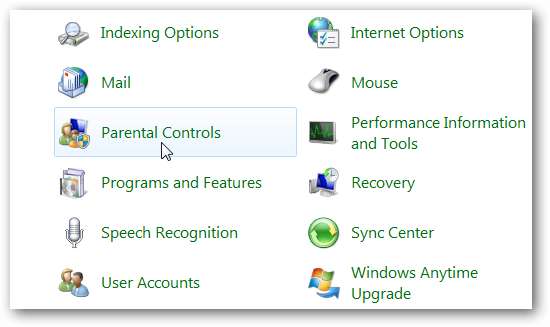
Když otevřete rodičovskou kontrolu, klikněte na účet dítěte, který chcete nastavit.
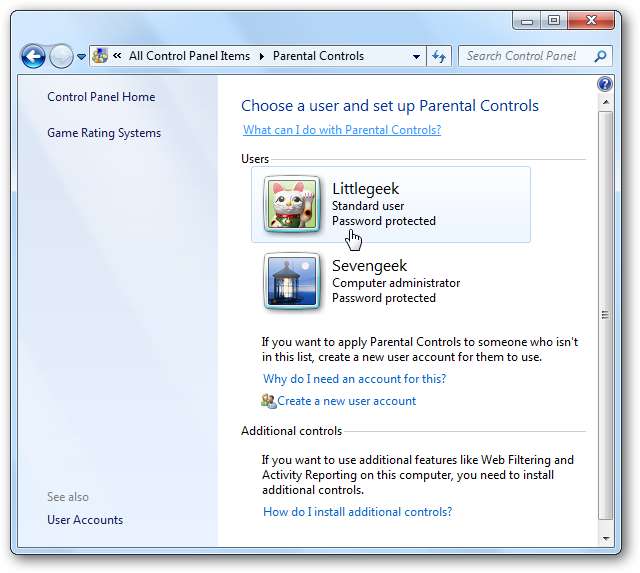
Nezapomeňte chránit svůj účet správce heslem ... jinak může kdokoli vypnout rodičovskou kontrolu a používat počítač bez omezení.
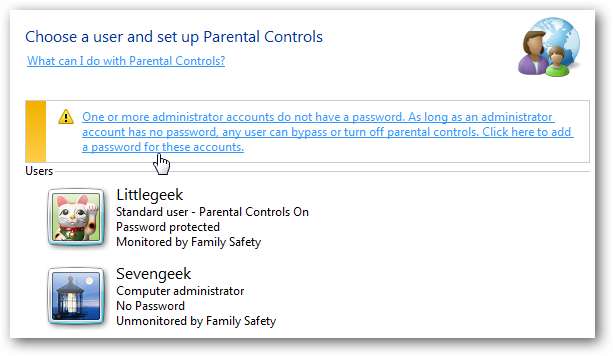
Pokud uvidíte, že heslo nebylo nastaveno, když přejdete do rodičovské kontroly, klikněte na zprávu a zobrazí se výzva a zkontrolujte hesla správce.
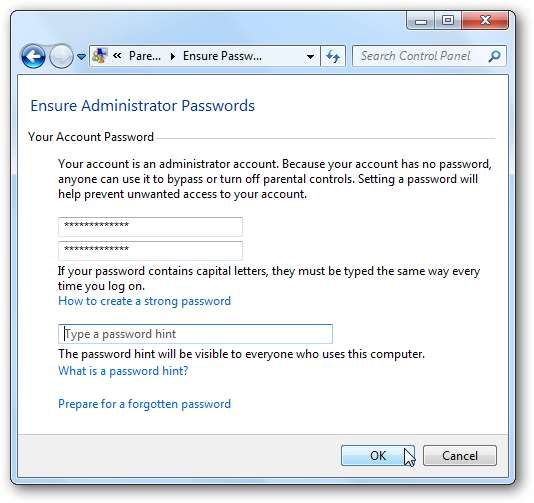
V části Rodičovská kontrola označte přepínač vedle Zapnuto, vynutit aktuální nastavení . Pak můžete projít a ovládat jejich počítačový čas, hry a programy.

Stanovte časové limity
Kliknutím na Časové limity nastavíte, kdy má vaše dítě přístup k počítači. Chcete-li povolit každý den pouze několik hodin, je nejsnadnější je blokovat kliknutím levým tlačítkem myši a tažením myší přes všechny časové úseky. Poté povolte časové bloky, kdy chcete počítač zpřístupnit.
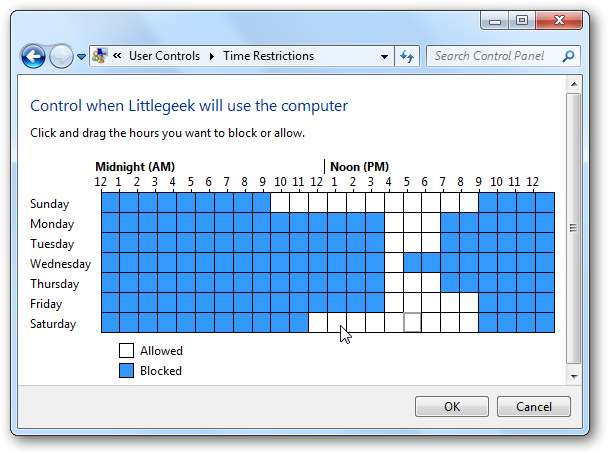
Ovládací hry
Kliknutím na Hry můžete ovládat typ přístupu, který má vaše dítě ke hrám na počítači. Můžete úplně zablokovat všechny hry nebo vybrat hry podle hodnocení a názvů her. Tato hodnocení her jsou založena na Boardu pro hodnocení zábavního softwaru.
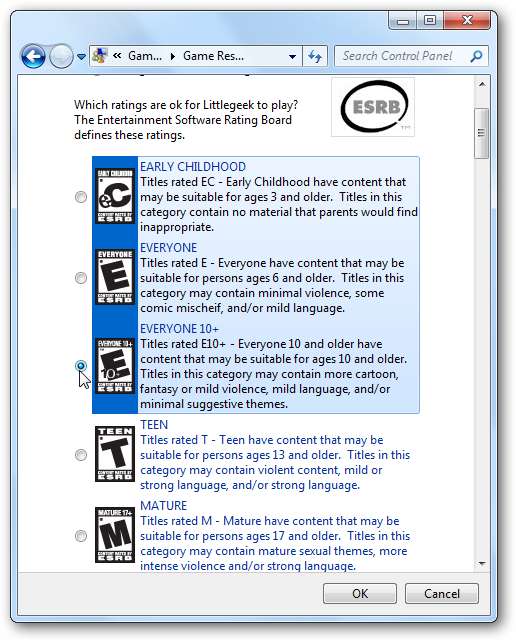
Můžete si také vybrat různé systémy hodnocení her, pokud je to pro vaši polohu vhodnější nebo pokud se vám určitý systém líbí lépe než jiný.
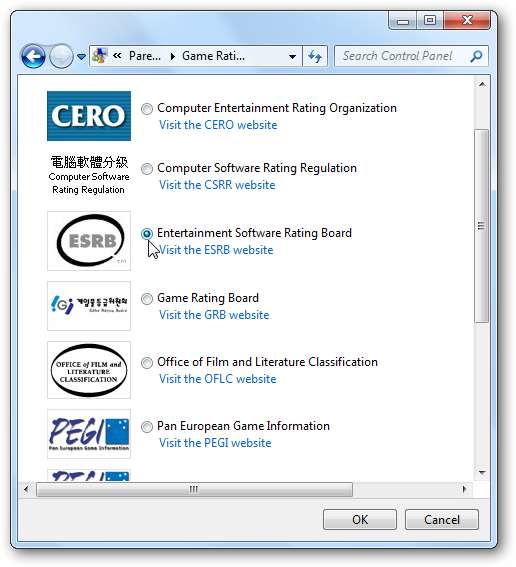
Můžete také blokovat hry podle typu obsahu, který obsahuje ... a nabízí vám spoustu možností.
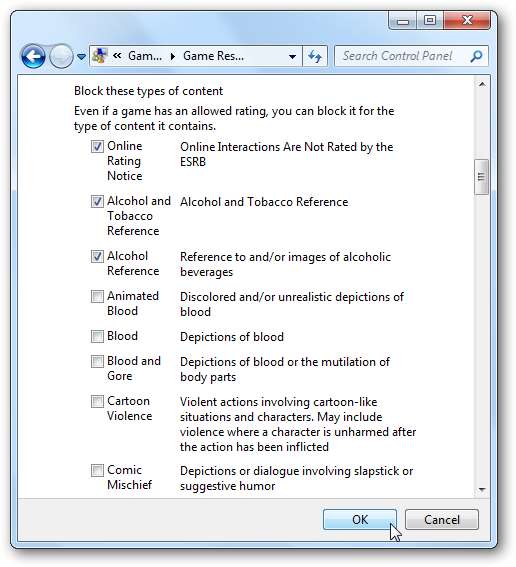
Ovládací programy
Pokud chcete omezit určité programy na stroji, klikněte na Povolit a blokovat určené programy poté projděte seznam nainstalovaných programů a zablokujte je.
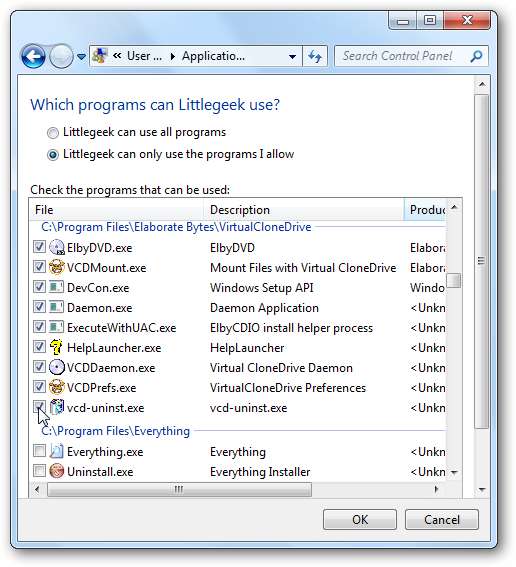
Další ovládací prvky
Windows 7 nemá zahrnutý webový filtr, jako tomu bylo u systému Vista. Pokud chcete další ovládací prvky, jako je filtrování webu a zprávy o činnosti, budete si muset nainstalovat Windows Live Family Safety, která je součástí sady Windows Live Essentials. Díky tomu můžete zablokovat přístup k určitým webům a také získat přístup k přehledu aktivit, který vám ukáže, jaké weby vaše děti navštěvovaly.
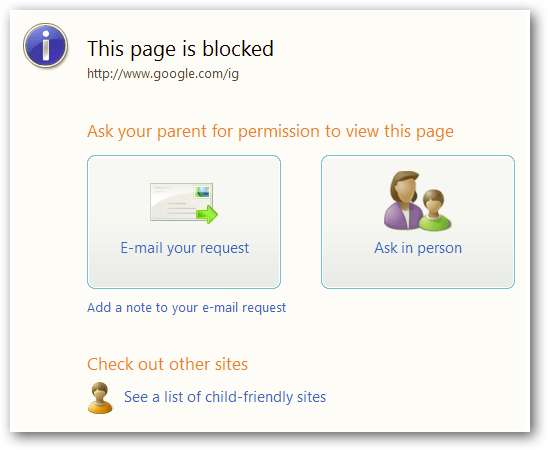
Všechno lze ovládat online, což je příjemné, pokud chcete mít přístup k hlášení nebo změnit nastavení v práci.
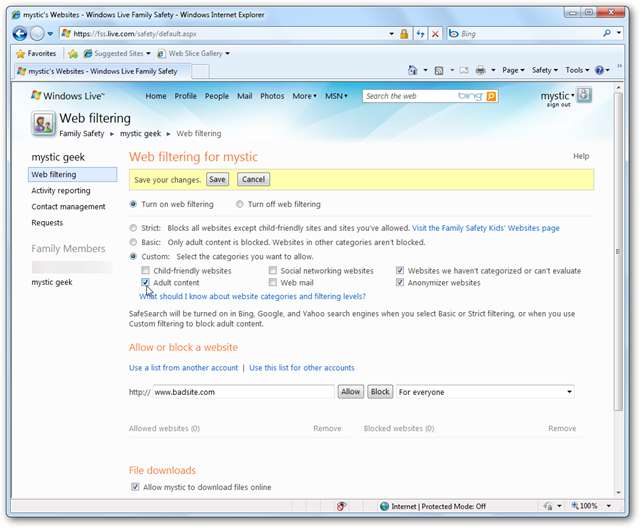
Funkce Rodičovská kontrola se snadno používá a pomáhá vám spravovat, jak vaše děti používají počítač. Samozřejmě nic není dokonalé nebo spolehlivé a rodičovská kontrola nenahradí staromódní „skutečné rodičovství“, ale usnadňuje to.







